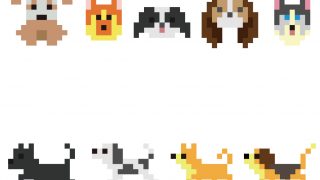ポスター印刷は、イベント告知やプレゼンテーション、展示会などで広く使われている手段です。パソコンで作成したデザインを印刷業者に依頼する方法や、自分で印刷する方法がありますが、パソコンでの作成方法と印刷方法について、詳しく解説します。
デザイン作成ソフトの選択
ポスター印刷を行うためには、まずデザイン作成ソフトを選択する必要があります。主なデザイン作成ソフトには、Adobe Photoshop、Adobe Illustrator、CorelDRAW、Affinity Designerなどがあります。これらのソフトは、どれもポスターのデザイン作成に適していますが、使用目的やデザインの複雑さによって、最適なソフトを選ぶ必要があります。
・Adobe Photoshop
Adobe Photoshopは、写真加工や画像編集に適しているソフトです。ポスターのデザイン作成にも利用されることがありますが、テキストやベクター画像の編集には向いていません。
・Adobe Illustrator
Adobe Illustratorは、ベクター画像の編集に適しているソフトです。ポスターのデザイン作成には非常に適していますが、写真の編集には向いていません。
・CorelDRAW
CorelDRAWは、ベクター画像の編集に適しているソフトです。Adobe Illustratorと同様にポスターのデザイン作成に適していますが、Adobe Illustratorよりも価格が安い点が魅力です。
・Affinity Designer
Affinity Designerは、MacおよびWindowsで利用可能なデザインソフトウェアです。ベクター画像の編集に適しており、Adobe IllustratorやCorelDRAWと同等の機能を持つソフトですが、価格が比較的安いため、初めての方でも手軽に利用できます。
ポスターのサイズと解像度の設定
ポスターのサイズと解像度を決定することは、印刷の品質に直接影響するため非常に重要です。ポスターのサイズは、デザイン作成ソフトで設定することができますが、通常はA3サイズ以上が使われます。
解像度は、1インチあたりのドット数(dpi)で表されます。ポスターの解像度は、印刷品質に大きな影響を与えるため、印刷業者が指定する解像度に合わせて設定する必要があります。一般的に、印刷業者が指定する解像度は300dpi以上となります。
ポスターの解像度を設定する場合は、以下の手順を参考にしてください。
デザイン作成ソフトを起動し、新しいドキュメントを作成します。
ポスターのサイズを設定します。一般的には、A3サイズ(297mm x 420mm)以上が使用されます。
解像度を設定します。印刷業者が指定する解像度に従って設定してください。一般的には、300dpi以上が推奨されます。
色モードを設定します。ポスターをカラー印刷する場合は、CMYKモードに設定してください。白黒印刷の場合は、グレースケールモードに設定します。
ポスターのデザイン作成
ポスターのデザイン作成は、デザイン作成ソフトで行います。ここでは、ポスターのデザイン作成にあたってのポイントを解説します。
レイアウトの設定
ポスターのレイアウトを設定する際には、視認性を考慮してデザインすることが重要です。テキストのフォントサイズやレイアウト、画像の配置など、細かな部分まで考慮してデザインしてください。
色の設定
ポスターの色は、カラーパレットを選択して設定することができます。色の組み合わせによって、印象や雰囲気が大きく変わるため、デザインのテーマに合わせて適切な色を選択するようにしましょう。
テキストの編集
ポスターには、主にタイトルやキャッチコピー、説明文などのテキストが含まれます。テキストのフォントやサイズ、色などを編集し、読みやすく設定することが重要です。
画像の編集
ポスターには、イメージ画像や図表などの画像が含まれます。画像を選ぶ際には、デザインのテーマに合ったものを選択し、必要に応じて画像を編集してください。
ポスターの印刷方法
ポスターのデザインが完成したら、印刷するための準備を行います。ポスターの印刷には、自宅で印刷する方法や、印刷業者に依頼する方法があります。
自宅での印刷
ポスターを自宅で印刷する場合、以下の手順を参考にしてください。
プリンターの設定
プリンターの設定によって、印刷の品質が大きく変わるため、プリンターの設定には注意が必要です。ポスターのサイズや用紙の種類に合わせて設定し、必要に応じてインクの交換などを行ってください。
印刷の設定
ポスターを印刷する前に、印刷の設定を確認してください。印刷の品質、用紙の種類、用紙の方向、余白の設定などを適切に設定してください。
印刷
設定が完了したら、印刷を開始してください。印刷が完了したら、必要に応じてトリミングして仕上げます。
印刷業者に依頼する
ポスターを印刷業者に依頼する場合、以下の手順を参考にしてください。
印刷業者の選択
印刷業者は、ネット上で簡単に検索することができます。価格や納期、印刷品質などを比較して、適切な印刷業者を選択してください。
データの作成
デザイン作成ソフトで作成したポスターデータを、印刷業者が扱える形式に変換する必要があります。印刷業者によって扱える形式は異なるため、事前に確認しておく必要があります。
注文
印刷業者のサイトで、注文フォームに必要事項を入力して注文を完了します。印刷業者によっては、電話やFAX、店頭注文などの方法を取り扱っている場合もあります。
納品
印刷業者から納品されたポスターを確認し、必要に応じて修正や再印刷を依頼してください。
まとめ
ポスター印刷には、自宅で印刷する方法と印刷業者に依頼する方法があります。自宅で印刷する場合は、プリンターの設定や印刷の設定に注意し、必要に応じてトリミングして仕上げます。印刷業者に依頼する場合は、印刷業者の選択やデータの作成、注文、納品などの手順を行います。ポスターのデザイン作成には、デザイン作成ソフトを選択し、レイアウトや色の設定、テキストや画像の編集などを行い、印刷品質に影響するポスターのサイズと解像度を適切に設定することが重要です。これらの手順を適切に実行することで、高品質なポスター印刷を実現することができます。